PS4コントローラーがiPhoneに接続できない?5つの原因と対処法
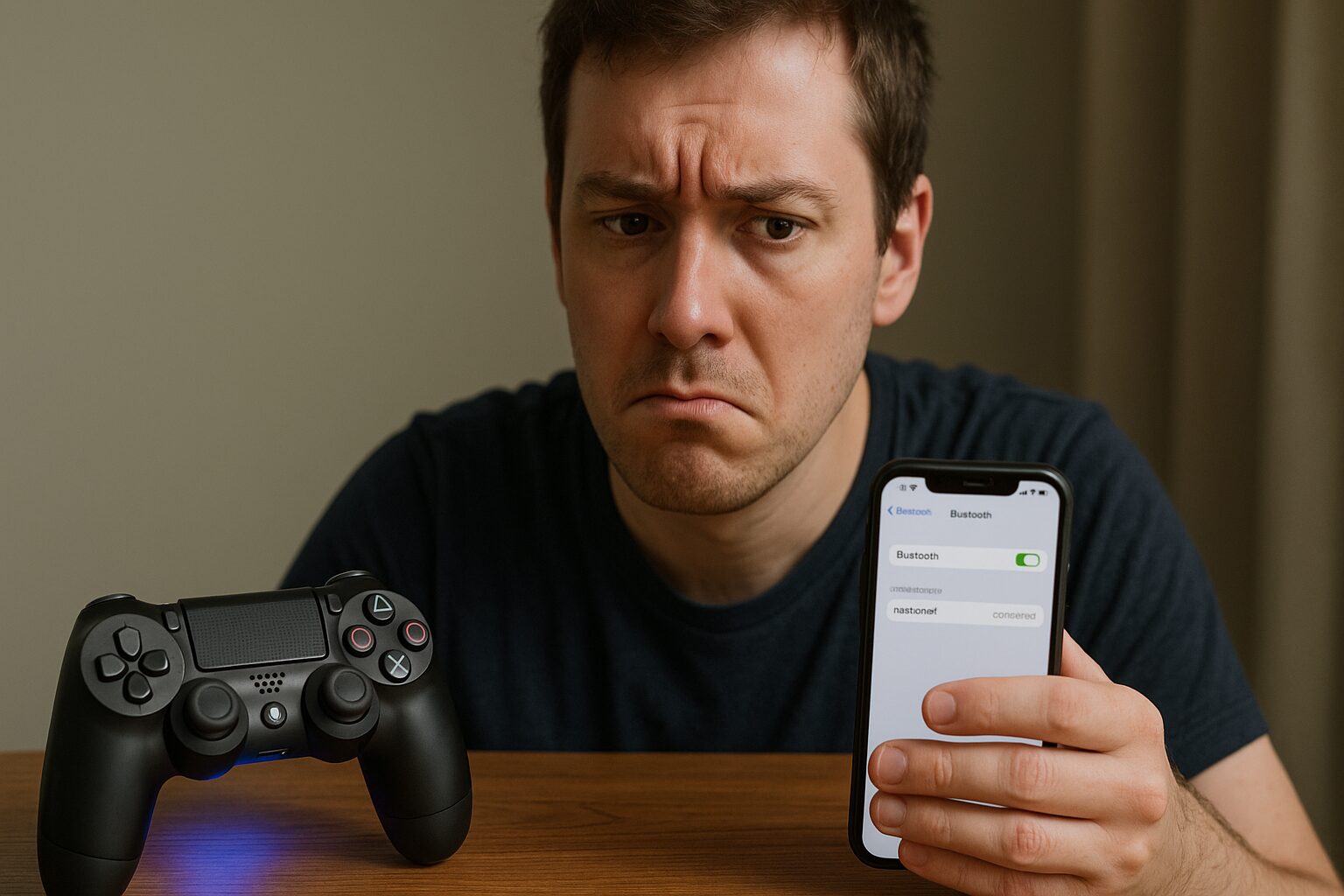 iPhoneで本格的にゲームを楽しもうと、使い慣れたPS4コントローラー(DUALSHOCK 4)を手に取ったのに、PS4のコントローラーではiPhoneに接続できないと悩んでいませんか?Bluetooth設定画面に表示されなかったり、ペアリングできてもすぐに接続が切れると、本当にストレスですよね。iPadで使おうとしても同様に認識しないケースも多く、PS4のコントローラーではiPhoneに接続できないのはなぜか、根本的な原因を知りたい方も多いはずです。
iPhoneで本格的にゲームを楽しもうと、使い慣れたPS4コントローラー(DUALSHOCK 4)を手に取ったのに、PS4のコントローラーではiPhoneに接続できないと悩んでいませんか?Bluetooth設定画面に表示されなかったり、ペアリングできてもすぐに接続が切れると、本当にストレスですよね。iPadで使おうとしても同様に認識しないケースも多く、PS4のコントローラーではiPhoneに接続できないのはなぜか、根本的な原因を知りたい方も多いはずです。
この記事では、PS4コントローラーをiPhoneやiPadに正しく接続する手順から、Bluetoothが繋がらない・すぐ切れるといったトラブルの具体的な対処法まで、あなたの悩みを解決するすべてを解説します。
- PS4コントローラーをiPhoneとペアリングする正しい手順
- Bluetoothが繋がらない・認識しない時の5つの原因と対処法
- iPhoneやiPadで接続がすぐ切れる問題の解決策
- 接続トラブル無縁!iPhone/iPad対応おすすめコントローラー10選
- なぜ?PS4コントローラーがiPhone/iPadに接続できない5つの原因
- 接続トラブル無縁!iPhone/iPad対応おすすめコントローラー10選
- 1. Backbone One for PlayStation (Lightning)
- 2. PlayStation DualSense ワイヤレスコントローラー
- 3. Xbox ワイヤレス コントローラー
- 4. GameSir G8 Galileo
- 5. Razer Kishi V2 for iPhone
- 6. SteelSeries Nimbus+
- 7. 8BitDo Ultimate Bluetooth Controller with Charging Dock
- 8. GameSir X4 Aileron (Bluetooth・分割式)
- 9. HORI ホリパッド for iPhone/iPad
- 10. ワイヤレス コントローラー (Switch/PC/IOS/Android全対応)
- まとめ:「ps4 コントローラー iphone 接続 できない」悩みからの解放
なぜ?PS4コントローラーがiPhone/iPadに接続できない5つの原因

- DUALSHOCK 4をiPhoneとペアリングする正しい手順
- PS4コントローラーのBluetoothが繋がらない時の対処法
- ペアリングできない時の最終手段:コントローラーのリセット
- iPhoneやiPadで接続がすぐ切れる問題の解決策
- iOS/iPadOSのバージョンと対応アプリの確認
1. DUALSHOCK 4をiPhoneとペアリングする正しい手順
PS4のコントローラーではiPhoneに接続できないと悩む人の多くが、実はコントローラーを正しく「ペアリングモード」にできていません。PSボタンを長押しするだけでは、PS4本体の電源が入るだけで、iPhoneからは見つけられません。iPhoneやiPadに接続するには、Bluetoothのペアリング待機状態にする必要があります。
まず、PS4コントローラーの電源が完全に切れていることを確認します。次に、「PSボタン」と「SHAREボタン(SHAREと印字された小さいボタン)」の2つを同時に長押ししてください。数秒押し続けると、コントローラー背面のライトバー(LED)が「白く、2回ずつ点滅」を繰り返します。この点滅状態が、ペアリングモードの合図です。
この状態にして初めて、iPhoneやiPadの「設定」→「Bluetooth」画面を開くと、「DUALSHOCK 4 Wireless Controller」というデバイスが表示されます。これをタップすれば接続が完了します。
2. PS4コントローラーのBluetoothが繋がらない時の対処法
正しい手順でペアリングモードにしてもBluetoothの画面に表示されない場合、iPhone(またはiPad)側に問題がある可能性があります。まずは、iPhoneのBluetooth設定を一度オフにし、数秒待ってから再度オンにしてみてください。これでデバイスリストが更新され、表示されることがあります。
それでも表示されない場合は、iPhone本体の再起動を試みてください。一時的なOSの不具合が解消され、正常にスキャンできるようになることが多いです。
また、過去に一度でもそのiPhoneにPS4コントローラーを接続したことがある場合、古い接続情報が残っていて悪さをしている可能性があります。「設定」→「Bluetooth」の「自分のデバイス」リストに「DUALSHOCK 4 Wireless Controller」が残っていないか確認してください。もし残っていたら、右側の「i」マークをタップし、「このデバイスの登録を解除」を選択してから、再度ペアリングを試みてください。
3. ペアリングできない時の最終手段:コントローラーのリセット
iPhone側の設定を見直してもペアリングできない場合、PS4コントローラー自体が、直前に接続していたPS4本体や他の機器の情報を記憶していて、新しい機器(iPhone)を受け付けない状態になっている可能性があります。この場合、コントローラーを工場出荷時の状態に戻す「リセット」が非常に有効です。
まず、PS4コントローラーの電源を切ります。次に、コントローラーの背面、L2ボタンの近くにある小さな「リセットボタン」を探してください。この穴の奥にあるボタンを、SIMピンやつまようじなど、先の細いもので「5秒以上」しっかりと長押しします。
リセットが完了したら、再度「PSボタン」と「SHAREボタン」を同時に長押ししてペアリングモードにし、iPhoneのBluetooth画面を確認してみてください。これで多くの場合、新品の時と同じようにデバイスリストに表示されるようになります。
4. iPhoneやiPadで接続がすぐ切れる問題の解決策
ペアリングは成功したのに、ゲームをプレイしていると接続が「すぐ切れる」という問題も頻繁に報告されます。この原因の多くは、「バッテリー不足」または「電波干渉」です。ライトバーが点滅しているように見えても、Bluetooth接続を安定して維持するための電力が不足している可能性があります。一度、PS4コントローラーをUSBケーブルで確実に充電してから再接続を試みてください。
もう一つの原因である電波干渉は、特にiPadユーザーから多く報告されます。iPadのSmart Cover(マグネット式の蓋)や、一部のサードパーティ製ケースに使用されている「マグネット」が、コントローラーのBluetooth電波に深刻な干渉を引き起こすことがあります。
もし接続が頻繁に切れる場合は、一度iPadをケースから完全に取り外した状態でプレイしてみてください。これで接続が安定するなら、原因はケースのマグネットで間違いありません。
5. iOS/iPadOSのバージョンと対応アプリの確認
基本的なことですが、PS4コントローラー(DUALSHOCK 4)の接続は、iOS 13 / iPadOS 13以降で正式にサポートされました。お使いのiPhoneやiPadのOSがこれより古い場合、接続できないか、接続できても正常に動作しません。「設定」→「一般」→「ソフトウェアアップデート」から、OSが最新の状態になっているかを確認してください。
また、無事に接続できたとしても、すべてのゲームアプリがPS4コントローラーに対応しているわけではありません。コントローラーで操作できるのは、Apple Arcadeの多くのゲームや、「原神」「Call of Duty: Mobile」など、MFi(Made for iPhone)認証コントローラーに対応しているゲームに限られます。
アプリのダウンロードページの説明欄に「コントローラ対応」といった記載があるかを確認しましょう。非対応のアプリ(パズドラなど)は、コントローラーを接続していても一切反応しません。
接続トラブル無縁!iPhone/iPad対応おすすめコントローラー10選
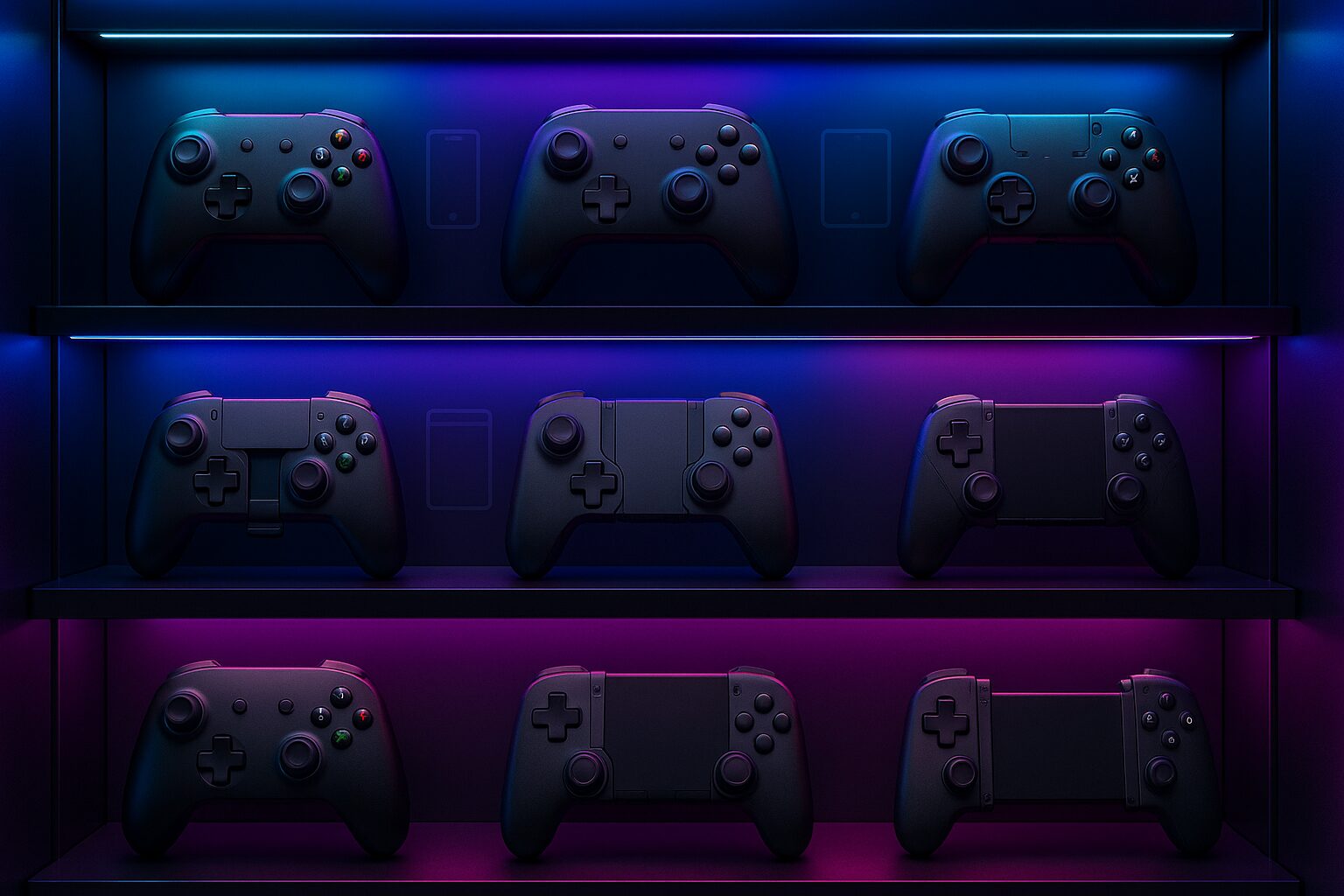
- Backbone One for PlayStation (Lightning)
- PlayStation DualSense ワイヤレスコントローラー
- Xbox ワイヤレス コントローラー
- GameSir G8 Galileo
- Razer Kishi V2 for iPhone
- SteelSeries Nimbus+
- 8BitDo Ultimate Bluetooth Controller with Charging Dock
- GameSir X4 Aileron (Bluetooth・分割式)
- HORI ホリパッド for iPhone/iPad
- ワイヤレス コントローラー (Switch/PC/IOS/Android全対応)
1. Backbone One for PlayStation (Lightning)
PS4コントローラーの接続トラブルにうんざりしているなら、PlayStation公式ライセンス品のこのBackbone Oneが究極の解決策です。このコントローラーは、iPhoneのLightningポート(またはUSB-Cモデルあり)に直接差し込む「テレスコピック(伸縮)型」です。Bluetoothペアリングが不要なため、遅延や接続切れのストレスは一切ありません。
PlayStationの象徴である「○×△□」ボタンと、PS5のDualSenseを彷彿とさせるデザインを採用。iPhoneがまるでPS VitaやPSPのような携帯ゲーム機に変貌します。PSリモートプレイとの親和性は抜群で、外出先でも遅延なく快適にPS4/PS5のゲームを楽しめます。
価格は高いですが、公式ライセンス品という絶対的な安心感と、挿すだけで確実に動作する快適さは、他のどの製品にも代えがたい価値があります。
2. PlayStation DualSense ワイヤレスコントローラー
いっそのこと、PS4コントローラーではなく、最新のPS5用「DualSense」コントローラーをiPhoneに接続するのはいかがでしょうか。DualSenseは、iOS 14.5以降で正式にサポートされており、PS4コントローラーよりも接続の安定性や互換性が向上していると評価されています。
ペアリング方法はPS4コントローラーと似ており、「クリエイトボタン(旧SHAREボタン)」と「PSボタン」を同時に長押しすることで、ライトバーが青く点滅し、ペアリングモードに入ります。
人間工学に基づいた握りやすいデザインと、精度の高いスティックは、長時間のゲームプレイでも快適です。PS5本体を持っている方はもちろん、iPhone/iPad用ゲームをメインに遊ぶために、あえて最新のDualSenseを購入するのも非常に賢い選択です。
3. Xbox ワイヤレス コントローラー
Apple製品と最も相性が良いコントローラーは、実はMicrosoftの「Xbox ワイヤレス コントローラー」かもしれません。iOS/iPadOSでは、Xboxコントローラーが標準でフルサポートされており、接続の安定性や互換性は抜群です。PS4コントローラーで発生しがちな接続トラブルは、ほぼ皆無と言っていいでしょう。
ペアリングも簡単で、コントローラー上部にある小さな「ペアリングボタン」を長押しするだけ。人間工学に基づいた握りやすいグリップと、オフセット配置(非対称)のアナログスティックは、特にFPSやアクションゲームで高い操作性を発揮します。
カラーバリエーションも豊富で、自分好みのデザインを選べるのも魅力。Apple Arcadeや対応ゲームをストレスフリーで楽しみたいなら、Xboxコントローラーは最も信頼できる選択肢の一つです。
4. GameSir G8 Galileo
「iPhoneを、据え置きゲーム機レベルの操作感でプレイしたい」。そんなあなたの夢を叶えるのが、GameSir G8 Galileoです。このテレスコピック型コントローラーは、iPhoneをUSB-Cポートで直接接続(Lightning版は無し)。遅延ゼロの安定した接続はもちろんのこと、その最大の特徴は「据え置き機サイズのスティックとボタン」にあります。
一般的なモバイルコントローラーが採用する小さなスティックとは一線を画し、家庭用ゲーム機と同じフルサイズのホールエフェクトスティック(磁気式)を搭載。摩耗によるドリフト(勝手に動く)現象とも無縁です。
パススルー充電にも対応し、バッテリー切れの心配もありません。操作性にとことんこだわり抜いた、モバイルゲーマーのための最終兵器と言えるでしょう。
5. Razer Kishi V2 for iPhone
Razer Kishi V2は、Backbone Oneと並ぶテレスコピック型コントローラーの代表格です。iPhoneのLightningポート(またはUSB-Cモデルあり)に直接接続するため、遅延や接続切れの心配は一切ありません。このモデルの強みは、Razerならではの「メカニカルマイクロスイッチ」を採用したボタンにあります。
カチカチとした確実なクリック感は、一般的なメンブレンボタンとは比較にならないほどの高速な入力と満足感を提供します。本体は非常に薄型軽量に設計されており、iPhoneに装着した際の一体感と携帯性にも優れています。
専用の「Razer Nexus」アプリを使えば、対応ゲームのランチャーとして機能し、iPhoneを本格的なゲーミングデバイスへと昇華させます。確実な接続と、最高のクリック感を求めるあなたに。
6. SteelSeries Nimbus+
「SteelSeries Nimbus+」は、Appleから公式にライセンス(MFi認証)を受けた、iPhone/iPad/Mac/Apple TV専用のワイヤレスコントローラーです。この「Apple公式認証」こそが、接続安定性の最大の証拠です。PS4コントローラーで悩まされた接続トラブルとは無縁で、あらゆるAppleデバイスとシームレスに連携します。
フルサイズの握りやすいデザインと、50時間以上持続する大容量バッテリーが特徴。アナログスティックの押し込み(L3/R3)にも完全対応しており、Apple Arcadeの本格的なゲームもストレスなくプレイ可能です。
さらに、iPhoneを固定するための専用マウントホルダーも付属しており、購入してすぐに快適なモバイルゲーム環境が整います。Appleデバイスでのゲーム体験を、純正品レベルの安心感で楽しみたい方に最適です。
7. 8BitDo Ultimate Bluetooth Controller with Charging Dock
レトロゲームファンから絶大な支持を受ける8BitDoが送る、多機能ワイヤレスコントローラーです。このモデルはBluetooth接続に対応し、iPhone/iPad/Macでの使用が可能です。最大の特徴は、Xbox配置とPlayStation配置の両方の要素を取り入れた独特のデザインと、専用の充電ドックが付属する点です。
さらに、スティックには高耐久な「ホールエフェクト(磁気)センサー」を採用。ドリフト問題の心配がありません。背面に2つのパドルボタンも搭載し、カスタマイズ性も抜群です。
PS4コントローラーの接続性に不安を感じつつも、クラシックなデザインと最新の機能を両立させたい、そんな玄人好みのあなたに最適な一台です。
8. GameSir X4 Aileron (Bluetooth・分割式)
「Androidスマホで、据え置き機レベルの快適な操作性をワイヤレスで体験したい」。そんなあなたには、このGameSir X4 Aileronが最適です。スマートフォンを挟み込む革新的な分割式デザイン(テレスコピック型)を採用し、Bluetoothでワイヤレス接続。まるで携帯ゲーム機のように、自然な体勢でMinecraftやFortniteなどの本格的なゲームを楽しめます。
このモデル最大の強みは「Xbox公式ライセンス」を取得している点です。これにより、PC(Steam)やAndroidゲームでの完璧な互換性と操作性を約束します。スティックには、高耐久な「ホールエフェクト(磁気)センサー」を採用。物理的な摩耗によるスティックのドリフト(勝手に動く)現象を原理的に防ぎ、長期間にわたって精密な操作が可能です。
一体型コントローラーの窮屈さや、非公式コントローラーの互換性に不安を感じていた方にとって、ワイヤレスの自由度と公式ライセンスの絶対的な安心感を両立する、本格的なモバイルゲーミングコントローラーです。
9. HORI ホリパッド for iPhone/iPad
日本の老舗周辺機器メーカー「HORI」が、AppleのMFi認証を取得して開発した、信頼性抜群のワイヤレスコントローラーです。国内メーカーならではの安心感と、日本人の手に馴染むよう設計されたデザインが魅力です。
Bluetoothによる簡単なペアリングで、iPhoneやiPad、Mac、Apple TVに確実かつ安定して接続されます。クセのないスタンダードなボタン配置と、軽量な設計は、長時間のプレイでも疲れにくく、あらゆるジャンルのゲームに幅広く対応します。
PS4コントローラーの接続トラブルに悩み、海外メーカーの製品にも不安を感じる。そんなあなたにとって、HORIのMFi認証パッドは、最も堅実で安心できる選択肢となるでしょう。
10. ワイヤレス コントローラー (Switch/PC/IOS/Android全対応)
「あらゆるゲーム機、あらゆるデバイス、そのすべてをこの一台で制覇したい」。そんなあなたの欲張りなニーズに応える、究極のオールインワン・コントローラーです。Switch、PC(Steam)、iPhone(MFi認証)、Androidまで、文字通りプラットフォームを選ばない完全対応を実現。Bluetooth、専用ドングル(2.4GHz)、有線接続と、環境に合わせて最適な接続方法を選べ、遅延や接続切れのストレスからあなたを解放します。
このモデルの真価は、その圧倒的なカスタマイズ性にあります。好みに合わせて方向ボタン(十字キーとスティック)のレイアウトを物理的に変更可能。さらに、背面に搭載されたマクロ対応ボタンが、あなたの複雑な操作を強力にサポートします。自動連射、HD振動、6軸ジャイロと、現代のゲームに求められる機能も一切の妥協なく搭載しています。
付属のスマホホルダーを使えば、iPhoneやAndroidスマホが快適な携帯ゲーム機へと変貌します。「ゲーム機ごとにコントローラーを買い揃えるのはもう終わりだ」。デバイスの垣根を超えて、すべてのゲームを自分だけの最適化された設定で遊び尽くしたい。そんなあなたに最適な、高耐久ボタンを採用した決定版コントローラーです。
まとめ:「ps4 コントローラー iphone 接続 できない」悩みからの解放
 PS4コントローラーがiPhoneに接続できない問題は、多くの場合、「ペアリングモードの誤解」「iPhoneのBluetooth設定」「PS4本体との接続残り」のいずれかが原因です。本記事で紹介したリセット方法や、正しいペアリング手順を試すことで、多くは解決するはずです。
PS4コントローラーがiPhoneに接続できない問題は、多くの場合、「ペアリングモードの誤解」「iPhoneのBluetooth設定」「PS4本体との接続残り」のいずれかが原因です。本記事で紹介したリセット方法や、正しいペアリング手順を試すことで、多くは解決するはずです。
しかし、それでも接続が不安定だったり、すぐ切れるといったストレスから解放されたい場合、最も確実な解決策は、AppleのMFi認証を受けたコントローラーや、iPhoneに直接接続する有線・テレスコピ型コントローラーを選ぶことです。
特に、PS公式ライセンス品の「Backbone One」や、互換性抜群の「Xboxコントローラー」は、PS4コントローラーで悩んでいたのが嘘のように、快適でストレスフリーなゲーム体験を約束してくれます。この記事で得た知識が、あなたを接続の悩みから解放し、iPhoneでのゲームライフをより豊かなものにするための一助となれば幸いです。
- 【勝てる】エペのコントローラーおすすめ5選!プロへの第一歩
- フォートナイトをSwitchとPS5で連携する|データ移行・アカウント設定も完全解説
- フォートナイトでSwitchとPS5が連携できない原因と対処法
- フォートナイトをソロで楽しむやり方|1人プレイの始め方と設定手順を完全解説
- フォートナイト スイッチ 始め方|最初の設定から必要なアイテムまで完全ガイド
- フォートナイト pc プロコン 有線接続|認識しない原因とおすすめ機器を紹介!
- フォートナイト スイッチ ソフト 違い|無料版・有料版・パッケージ版を徹底比較
- ゲーミングモニターのおすすめサイズとは?24・27・32インチを徹底比較!
- PS5でフォートナイトを120FPSでプレイする方法|設定・対応モニター完全ガイド
- ASUSマザーボードシリーズの違いを徹底比較|あなたに合う1枚はこれ!
- ゲーミングモニターはどこで買うべき?後悔しない選び方とおすすめ10選
- PCコントローラーが有線接続できない?認識しない原因と対処法















